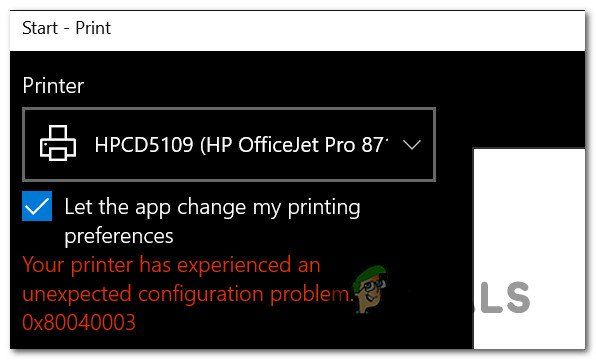Несколько пользователей Windows сообщают, что они получают ошибку « У вашего принтера возникла непредвиденная проблема конфигурации » каждый раз, когда они пытаются что-то напечатать на своем локально подключенном принтере. В некоторых случаях эти коды ошибок могут отображаться вместе с сообщением: 0x80070002, 0x80040154. Проблема не является исключительной для определенной версии Windows, поскольку, как сообщается, возникает в Windows 7, Windows 8 и Windows 10.
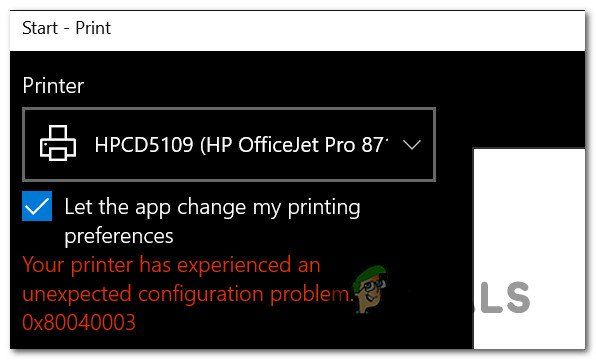
Что вызывает ошибку” Неожиданная проблема конфигурации “на некоторых принтерах?
Мы исследовали эту конкретную проблему, просмотрев различные отчеты пользователей и стратегии восстановления, которые обычно использовались используется для устранения неполадок и решения проблемы пользователями, оказавшимися в аналогичной ситуации. На основании наших исследований известно, что существует несколько различных сценариев, вызывающих это конкретное сообщение об ошибке:
- Ошибка при вводе принтера . В Windows 10 и Windows 8.1 есть вероятность, что проблема вызвана неисправностью принтера. Когда это произойдет, вы не сможете ничего напечатать, даже если принтер будет отображаться как работающий внутри «Принтеры и сканеры». В этом случае вы можете решить проблему с помощью средства устранения неполадок принтера Windows или повторно добавив принтер в меню «Принтеры и сканеры».
- Драйвер принтера устарел – Другой потенциальный случай возникновения этой ошибки – использование сильно устаревшего драйвера. Несколько пользователей, оказавшихся в аналогичной ситуации, сообщили, что им удалось решить проблему после использования Центра обновления Windows для обновления до последней версии или после обновления драйвера вручную.
- Принтер не используется в сети . Оказывается, эта проблема также может возникнуть, если устройство, с которого вы пытаетесь печатать, не используется в сети. Если этот сценарий применим, вы можете решить проблему, сделав принтер доступным для совместного использования в меню свойств принтера.
- Стороннее приложение или обновление Windows мешает последовательности печати – В некоторых случаях причиной данной ошибки может быть повреждение системного файла. Поскольку и плохие обновления Windows, и некоторые сторонние программы могут мешать последовательности печати, одно панацея – использование точки восстановления системы для восстановления работоспособности вашего компьютера.
Если вы активно ищете способы устранения этого точного сообщения об ошибке, которое мешает вам использовать принтер, эта статья предоставит вам список шагов по устранению неполадок. Ниже вы найдете набор методов, которые другие затронутые пользователи успешно использовали для решения этой конкретной проблемы..
Потенциальные исправления ниже упорядочены по эффективности и серьезности, поэтому следуйте им в том порядке, в котором они представлены. Один из приведенных ниже методов обязательно устранит проблему, независимо от причины, вызвавшей ее.
Метод 1. Запуск средства устранения неполадок принтера
Как сообщили некоторые пользователи эта встроенная утилита может решить проблему автоматически, если проблема решена одной из многих стратегий автоматического восстановления, предусмотренных средством устранения неполадок принтера.
Как только вы запустите средство устранения неполадок принтера. , утилита проанализирует вашу текущую ситуацию и определит, применима ли какая-либо из заранее определенных стратегий ремонта в этой ситуации. Если один из них совпадает, вам будет предложено применить исправление. Если все пойдет хорошо, проблема будет решена с минимальными усилиями.
Вот краткое руководство по запуску средства устранения неполадок принтера :
- Нажмите клавишу Windows + R , чтобы открыть диалоговое окно «Выполнить». Затем введите « ms-settings: Troubleshoot» и нажмите Enter , чтобы открыть вкладку Устранение неполадок в Настройки .
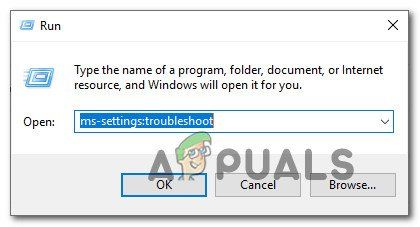
- Внутри Устранение неполадок , перейдите на вкладку Get up and running и нажмите Принтер. Затем нажмите Запустить средство устранения неполадок .
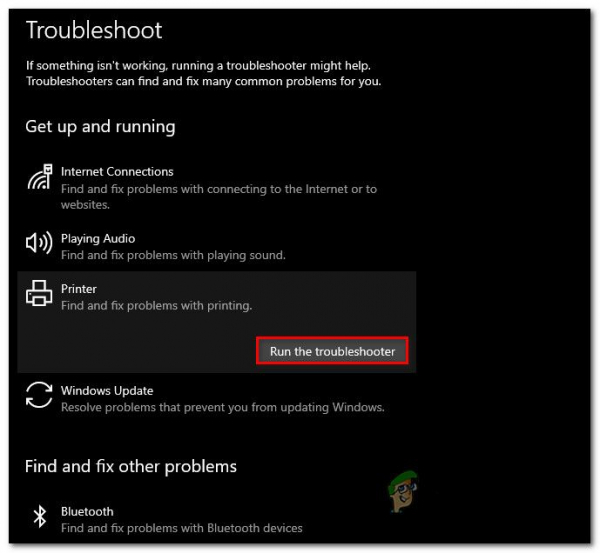
- Дождитесь завершения начального периода сканирования, затем нажмите Примените это исправление , если рекомендуется стратегия восстановления.
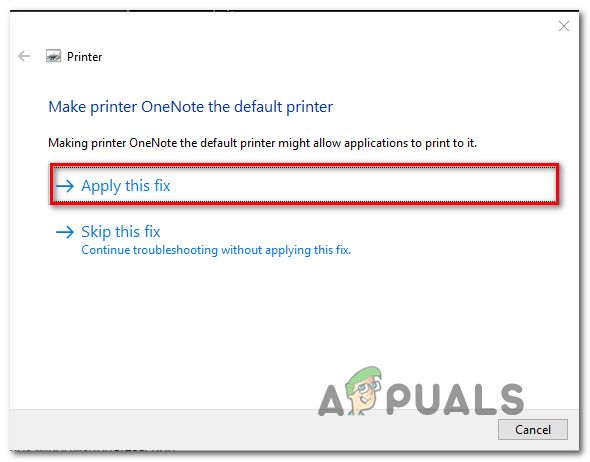
- После завершения операции закройте окно устранения неполадок и посмотрите, появляется ли по-прежнему то же сообщение об ошибке при попытке распечатать что-либо с принтера по умолчанию.
Если та же проблема не устранена, переместитесь вниз к следующему методу, указанному ниже.
Метод 2: Объявление повторное включение того же принтера в «Принтеры и сканеры»
Некоторым затронутым пользователям удалось решить проблему, снова добавив тот же принтер в меню «Принтеры и сканеры». Все пользователи, внесшие это исправление, сообщили, что это не создает никаких конфликтов – единственное незначительное неудобство состоит в том, что ваш принтер будет дважды указан в списке Принтеры и сканеры .
Вот краткое руководство о том, как это сделать:
- Нажмите Windows key + R , чтобы открыть Run чат. Затем введите «ms-settings: printers» и нажмите Enter , чтобы открыть вкладку Принтеры и сканеры в Настройки приложения.
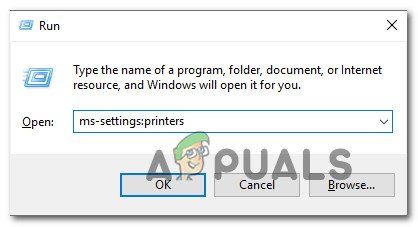
- Как только вы получите Принтеры и сканеры , нажмите значок ‘ + ‘ под Добавьте принтеры и сканеры. Подождите, пока ваш принтер снова не будет идентифицирован, затем щелкните по нему, чтобы снова завершить настройку.
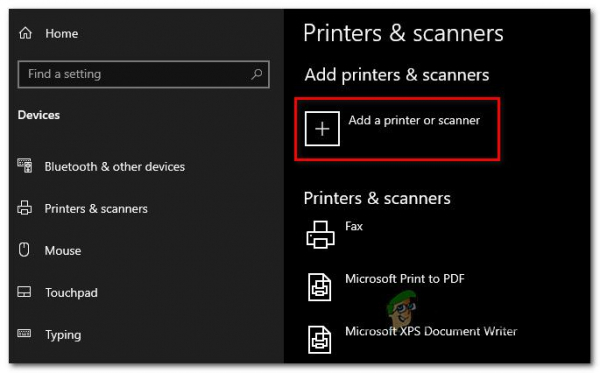
- Как только вам удастся снова добавить принтер, перезагрузите компьютер и посмотрите, будет ли проблема решена при следующем запуске.
Если вы Если вы по-прежнему сталкиваетесь с ошибкой « Непредвиденная проблема конфигурации вашего принтера », перейдите к следующему способу ниже.
Метод 3: Обновление драйвера принтера с помощью Центра обновления Windows
Оказывается, одной из причин, которая может вызвать ошибку « У вашего принтера возникла непредвиденная проблема конфигурации », является сильно устаревший драйвер принтера. Несколько затронутых пользователей сообщили, что проблема больше не возникала после использования Центра обновления Windows для поиска и установите обновленную версию драйвера принтера.
Вот краткое руководство по обновлению драйверов с помощью Центра обновления Windows:
- Нажмите Клавиша Windows + R , чтобы открыть диалоговое окно Выполнить . Затем введите «devmgmt.msc» и нажмите Enter , чтобы открыть диспетчер устройств. При появлении запроса от UAC (Контроль учетных записей пользователей) нажмите Да , чтобы предоставить права администратора.
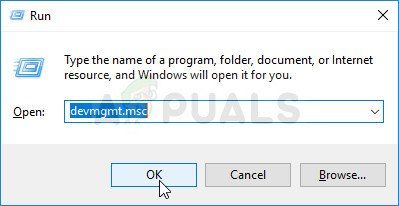
- Внутри Диспетчера устройств прокрутите список устройств и разверните Принтеры (очереди печати) раскрывающееся меню.
- Щелкните правой кнопкой мыши принтер, с которым у вас возникли проблемы, и выберите Обновить драйвер .
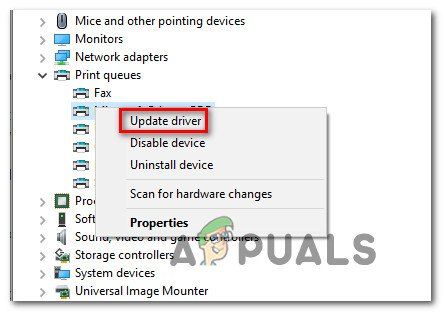
- На следующем экране нажмите Автоматический поиск обновленного программного обеспечения драйвера , чтобы Центр обновления Windows отсканируйте и загрузите более новую версию драйвера для вашего принтера.
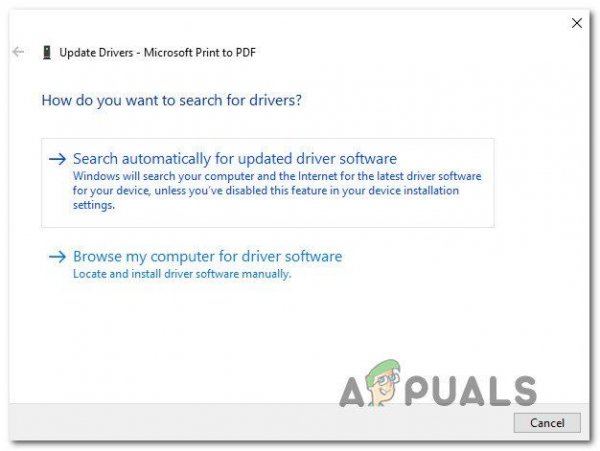
- После установки нового драйвера принтера перезапустите ваш компьютер и посмотрите, будет ли проблема решена при следующем запуске.
Если та же самая « На вашем принтере возникла непредвиденная ошибка конфигурации » происходит звонит даже после того, как вы обновили драйвер или Центр обновления Windows не смог найти более новую версию, перейдите к следующему методу ниже.
Метод 4. Обновление драйвера принтера вручную
Если Центр обновления Windows не смог обновить драйвер автоматически, вы также можете загрузить и установите драйвер самостоятельно. Скорее всего, ваш принтер уже поставляется с программным обеспечением, способным обновлять драйвер..
Но поскольку не все производители будут включать программное обеспечение для автоматического обновления, наиболее общий способ автоматического обновления драйвера вашего принтера – это удалить текущий драйвер и затем загрузить последнюю версию с веб-сайта производителя.
Вот краткое руководство, как это сделать:
- Нажмите клавишу Windows + R , чтобы открыть Диалоговое окно Выполнить . Затем введите «devmgmt.msc» и нажмите Enter, чтобы открыть Диспетчер устройств .
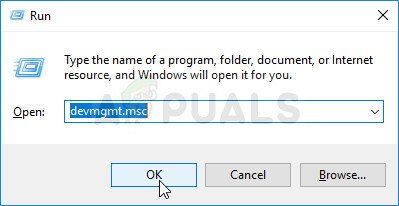
- Раскройте раскрывающееся меню, связанное с принтерами (или очередями печати). Затем щелкните правой кнопкой мыши принтер, с которым у вас возникли проблемы, и выберите Удалить устройство . Вам потребуется еще раз подтвердить перед удалением драйвера.
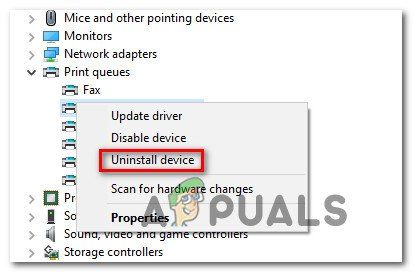
Примечание : Очень важно избегать перезагрузки компьютера в это время. Это приведет к тому, что Центр обновления Windows выполнит поиск и установит общую версию драйвера при следующем запуске, что, скорее всего, приведет к той же ошибке.
- Как только вам удастся удалить свой драйвера принтера откройте браузер и найдите в Интернете веб-сайт производителя. Последние версии драйверов принтера часто доступны в разделе поддержки.
- Когда вы найдете и загрузите последнюю версию драйвера, откройте ее и следуйте инструкциям на экране, чтобы установить ее в вашей системе. Почти все драйверы принтеров устанавливаются автоматически – это означает, что вам нужно только дважды щелкнуть по ним и принять приглашение UAC для их установки.
- После установки нового драйвера принтера перезагрузите компьютер. и посмотрите, будет ли проблема решена после завершения следующего запуска.
Если вы по-прежнему сталкиваетесь с тем же «, у вашего принтера возникла непредвиденная проблема конфигурации ”, перейдите к следующему методу, указанному ниже.
Метод 5: Сделайте принтер общедоступным
Некоторым затронутым пользователям удалось решить проблему, выполнив общий доступ к принтеру в Windows 10. Как оказалось, вы можете получить ошибку « У вашего принтера возникла непредвиденная проблема конфигурации », если вы хотите запустить последовательность печати с другого компьютера и рассматриваемый принтер не используется совместно в сети.
Если этот конкретный сценарий применим, вы можете очень легко решить проблему, заставив принтер sh пахотный. Вот краткое руководство о том, как это сделать:
- Нажмите клавишу Windows + R , чтобы открыть Выполнить диалоговое окно. Затем введите «control.exe» и нажмите Enter , чтобы открыть Панель управления .
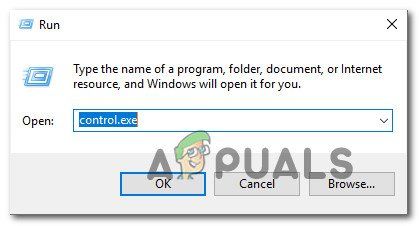
- Внутри панели управления, используйте функцию поиска (в правом верхнем углу) для поиска « устройство и принтеры «. Затем в результатах поиска нажмите Устройство и принтеры .
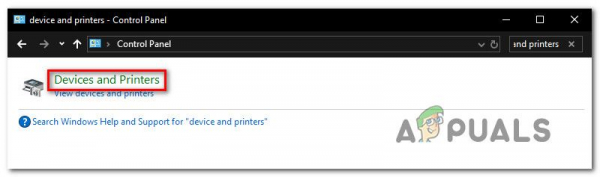
- На экране Устройство и принтеры щелкните правой кнопкой мыши принтер, с которым у вас возникли проблемы, и выберите Свойства принтера .

- На экране Свойства вашего принтера перейдите в раздел Совместное использование .
- На вкладке Совместное использование начните с установки флажка, связанного с Поделиться этим принтером , а затем установите имя для него.
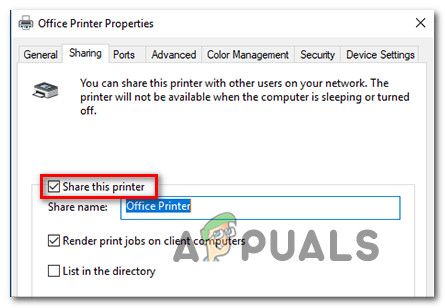
- Нажмите Применить , чтобы сохранить изменения, затем попробуйте что-нибудь напечатать и посмотрите, устранена ли ошибка « В вашем принтере возникла непредвиденная проблема конфигурации ».
Если проблема в все еще происходит, перейдите к следующему методу ниже.
Метод 6. Выполнение восстановления системы
Если ваш принтер до сих пор работал нормально, скорее всего, обновление или какое-то стороннее приложение, которое вы могли установить, могло его нарушить. Если этот конкретный сценарий применим, вы, скорее всего, сможете решить проблему, вернув компьютер в полностью рабочее состояние.
Самый быстрый и неразрушающий способ сделать это – использовать Восстановление системы. Эта утилита вернет состояние вашего компьютера на предыдущий момент времени. Если вам посчастливилось иметь точку восстановления, датированную до появления этой проблемы, вы сможете очень легко устранить ошибку « У вашего принтера возникла непредвиденная проблема конфигурации ». .
Вот что вам нужно сделать:
- Нажмите клавишу Windows + R , чтобы открыть Выполнить . Затем введите «rstrui» и нажмите Enter , чтобы открыть Утилиту восстановления системы .
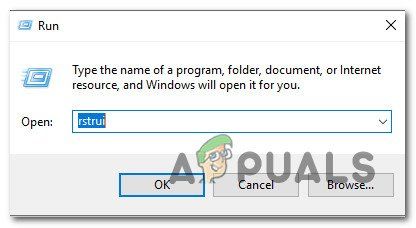
- На первом экране Восстановление системы нажмите Далее.
- На следующем экране убедитесь, что установлен флажок, связанный с Показать больше точек восстановления . Затем выберите точку восстановления, более раннюю, чем возникновение этой проблемы, и еще раз нажмите кнопку Далее .
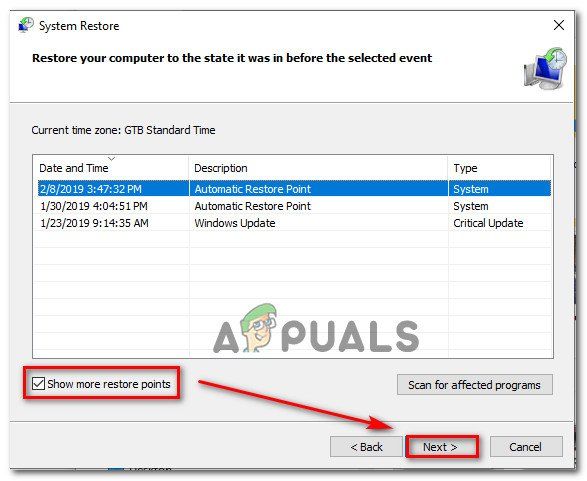
- Нажмите Готово , чтобы начать процедуру восстановления. Вскоре после того, как вы нажмете кнопку, ваш компьютер перезагрузится, и старое состояние будет смонтировано.
- После завершения следующего запуска попробуйте еще раз напечатать что-нибудь и посмотреть, есть ли сообщение « Ваш принтер столкнулся с непредвиденной проблемой конфигурации. ”ошибка была решена.